WWW服务器的安装与配置
- 格式:doc
- 大小:885.50 KB
- 文档页数:13
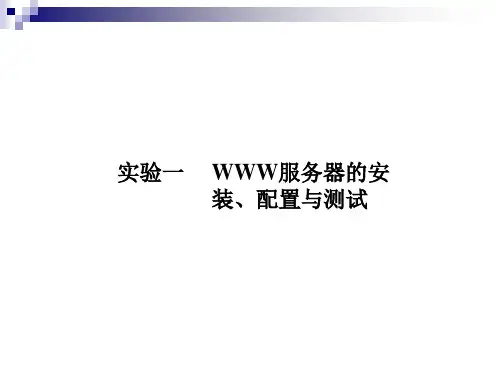
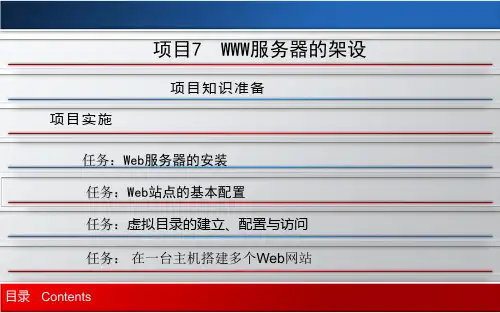


配置、管理WWW服务一、实验目的1.学会用Windows2003Server建立WWW服务器2.掌握WWW服务配置中的主要参数及其作用3.掌握WWW服务器配置和管理过程二、实验内容新建一个Web站点,使其访问端口为默认的80,主目录为C:\myweb,并设置相应的访问权限及默认文档。
三、实验环境交换机(集线器)1台服务器(安装Windows2003Server系统)1台工作站(安装Windows XP Professional系统)1台双绞线(T568B标准)若干中文Windows2003Server安装光盘1张四、实验步骤u在服务器上安装WWW组件信息。
u启动WWW服务。
u查看默认Web站点设置。
u Web站点的配置及管理。
u通过工作站来对发布的站点进行测试。
1.安装I I S以管理员(A d mi n i s t r a t or)的身份登录服务器,在服务器上完成一下操作:步骤1单击"开始",指向"设置",单击"控制面板",然后启动"添加/删除程序"应用程序。
步骤2选择"添加/删除Windows组件"按钮,然后出现如图1.1的页面。
步骤3选中Internet信息服务(IIS)后,点击下一步,放入Windows2000Server 的光盘,系统自动安装该服务。
2.设置W W W服务打开Internet信息服务管理器,单击开始程序管理工具,然后单击Internet 信息服务器。
如图1.2步骤1选中默认Web站点,右键属性打开如图1.3,并为其选择IP地址(本机的IP地址)步骤2选择主目录选项卡,指定所发布网站的存储位置,如图1.4。
步骤3选择文档选项卡,如图1.5。
检查发布网站的主页是否为Default.htm,Default.asp,iisstart.asp,如果不是的话,要进行添加。
选择完毕后,确定即可。
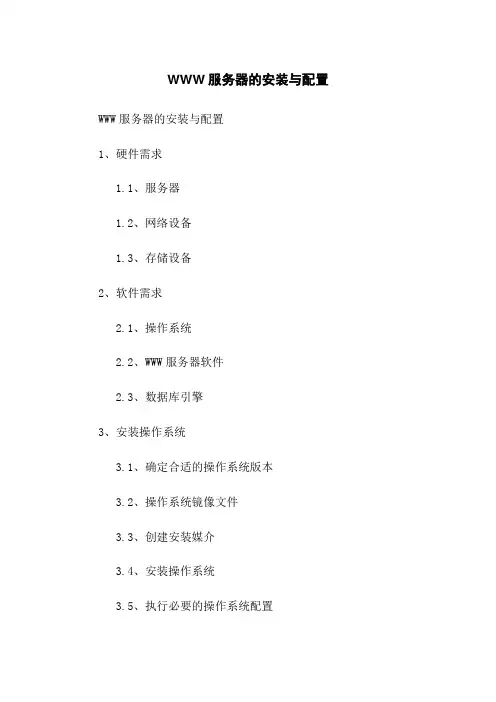
WWW服务器的安装与配置WWW服务器的安装与配置1、硬件需求1.1、服务器1.2、网络设备1.3、存储设备2、软件需求2.1、操作系统2.2、WWW服务器软件2.3、数据库引擎3、安装操作系统3.1、确定合适的操作系统版本3.2、操作系统镜像文件3.3、创建安装媒介3.4、安装操作系统3.5、执行必要的操作系统配置4、安装WWW服务器软件4.1、WWW服务器软件4.2、安装WWW服务器软件4.3、配置WWW服务器软件的基本设置4.4、测试WWW服务器的运行状态5、安装数据库引擎5.1、数据库引擎软件5.2、安装数据库引擎软件5.3、配置数据库引擎的基本设置5.4、测试数据库引擎的运行状态6、配置WWW服务器与数据库引擎的连接6.1、配置WWW服务器软件的数据库连接设置6.2、测试WWW服务器与数据库引擎的连接7、配置WWW服务器的网站设置7.1、创建网站目录7.2、配置虚拟主机7.3、配置SSL证书7.4、配置网站访问权限7.5、配置日志记录8、高级配置8.1、配置负载均衡8.2、配置缓存策略8.3、配置反向代理8.4、配置安全性加固附件:附件1:操作系统镜像文件附件2:WWW服务器软件附件3:数据库引擎软件法律名词及注释:1、版权:保护原创作品的独立权利。
2、商标:对特定商品或服务的标识权利。
3、隐私权:个人或组织对于其个人信息的保护权利。
4、数据保护:处理个人数据时的合法性、正确性和安全性的保护措施。
5、法律责任:由违反法律规定而导致的责任。

一、WWW服务器的配置:1。
启动Microsoft管理控制台。
用户通过执行Windows2000Sever的“开始”“程序”“管理工具”“Interner服务管理器”命令便可启动Microsoft的管理控制台。
2。
新建Web站点。
选择要在其中建立Web站点的主机,然后单击“活动工具栏”中的“操作”按扭,在出现的菜单中的选择“新建”先面的“Web站点”一项,“Web站点创建向导”对话框就会出现在屏幕上。
按照“Web站点创建向导”的要求,分别输入“Web站点说明”、“Web站点使用的。
IP地址”、“TC P端口”、“主目录路径”、“权限”等信息。
3。
Web站点的启动与停止。
4。
创建虚拟目录。
选择要创建虚拟目录的站点,然后单击“活动工具栏”中的“操作”,选择“新建”下面的“虚拟目录”,然后按照“虚拟目录创建向导”的要求,完成。
5。
设置Web站点标志。
在需要设置的站点上右击,选择“属性”;在“Web站点标志”区域可以修改Web站点的相关信息。
此外,你还可以对其他内容进行设置。
6。
指定Web站点的操作员。
在你所建立的站点上,右击“属性”,点击“操作员”,单击“添加”,选择用户或者是组进行添加。
7。
在“属性”中,你还可以进行主目录,默认文档的设置。
8。
站点的访问控制的级别的设置,IP地址与域名限制的设置……二、Web Browser中文名称:网络浏览器或网页浏览器,简称浏览器英文名称:Web Browser浏览器是个显示网页伺服器或档案系统内的HTML文件,并让用户与此些文件互动的一种软件。
个人电脑上常见的网页浏览器包括微软的Internet Explorer、Mozilla 的Firefox、Opera和Safari。
浏览器是最经常使用到的客户端程序。
协定和标准网页浏览器主要通过HTTP协议连接网页伺服器而取得网页,HTTP容许网页浏览器送交资料到网页伺服器并且获取网页。
目前最常用的HTTP是HTTP/1.1,这个协议在RFC2616中被完整定义。
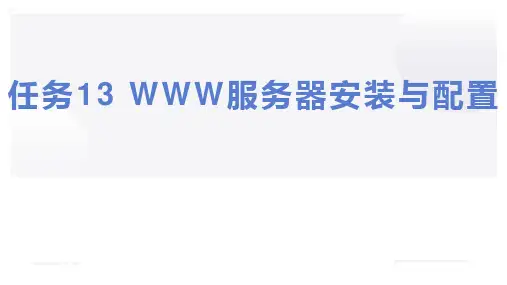
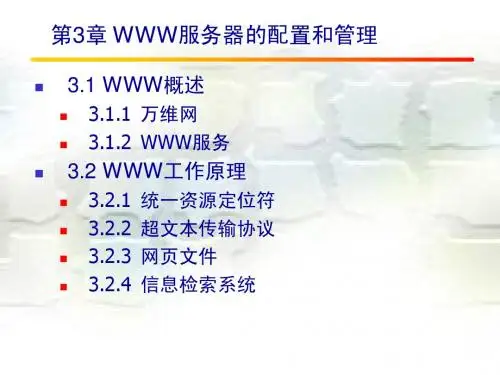
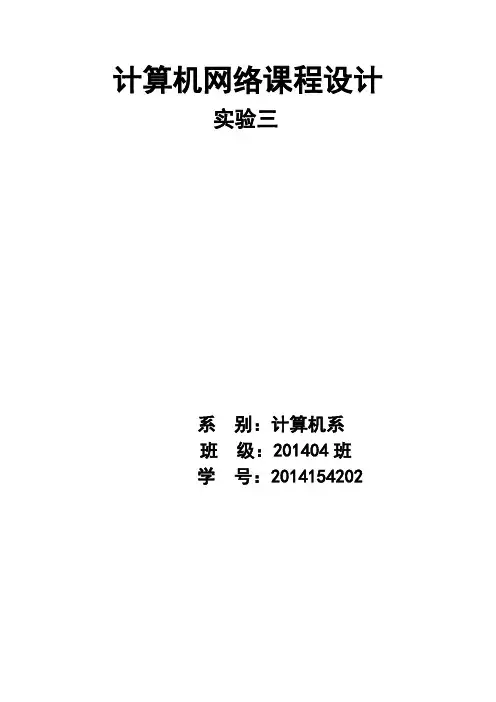
计算机网络课程设计
实验三
系别:计算机系
班级:201404班
学号:2014154202
项目WWW服务器的安装、配置与测试
一、实验概述
在服务器主机上建立www服务器,并进行测试。
二、实验目的
1、理解www的基本概念
2、熟悉HTTP协议
3、掌握常见web服务器的构建方法
三、硬件需要
虚拟机VMware
Windows2000 server
Windows 7
四、操作步骤
1、在windows 2000server上安装IIS
在“控制面板”打开“添加/删除Windows组件”对话框,点击“Internet服务(IIS)”进行安装。
2、建立和配置个人网站
在“管理工具”中打开“Internet信息服务”,通过该界面对IIS进行配置。
(1)指定IP地址
(2)设置主目录
(3)设定默认文档
五、实验测试
1、先在服务器桌面写好文档(asp格式),并将文档放入W文件夹中。
2、在windows 7虚拟机中打开“我的电脑”输入“ftp://192.168.1.10 ”右键登录将文档下载,进行修改并上传。
3、在我的电脑点击网络输入“http://192.168.1.10/w/default.asp ”回车,双击打开default.asp文件 ,点击链接, 会显示当前时间。
六、实验总结
通过本实验了解www服务器并学会建立www服务器以及配置服务器。
学会编写一般的网页并进行测试www服务器。
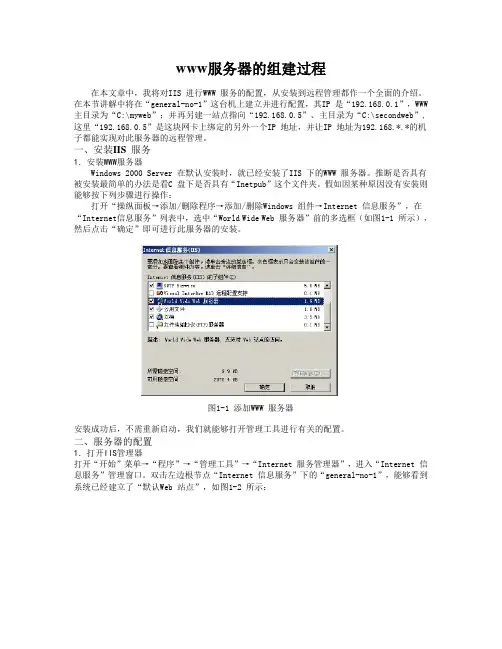
www服务器的组建过程在本文章中,我将对IIS 进行WWW 服务的配置,从安装到远程管理都作一个全面的介绍。
在本节讲解中将在“general-no-1”这台机上建立并进行配置,其IP 是“192.168.0.1”,WWW 主目录为“C:\myweb”;并再另建一站点指向“192.168.0.5”、主目录为“C:\secondweb”,这里“192.168.0.5”是这块网卡上绑定的另外一个IP 地址,并让IP 地址为192.168.*.*的机子都能实现对此服务器的远程管理。
一、安装IIS 服务1.安装WWW服务器Windows 2000 Server 在默认安装时,就已经安装了IIS 下的WWW 服务器。
推断是否具有被安装最简单的办法是看C 盘下是否具有“Inetpub”这个文件夹。
假如因某种原因没有安装则能够按下列步骤进行操作:打开“操纵面板→添加/删除程序→添加/删除Windows 组件→Internet 信息服务”,在“Internet信息服务”列表中,选中“World Wide Web 服务器”前的多选框(如图1-1 所示),然后点击“确定”即可进行此服务器的安装。
图1-1 添加WWW 服务器安装成功后,不需重新启动,我们就能够打开管理工具进行有关的配置。
二、服务器的配置1.打开IIS管理器打开“开始”菜单→“程序”→“管理工具”→“Internet 服务管理器”,进入“Internet 信息服务”管理窗口。
双击左边根节点“Internet 信息服务”下的“general-no-1”,能够看到系统已经建立了“默认Web 站点”,如图1-2 所示:图1-2 Internet 信息服务窗口2.配置默认Web 站点“默认Web 站点”通常用于配置向所有人开放的WWW 站点。
本例中所有设置均在此处完成,本网中的任何用户都能够无限制地通过浏览器来访问它。
(1)打开“默认Web 站点”的属性设置窗口右击“默认Web 站点”在弹出的快捷菜单中选择“属性”选项,进入属性设置对话框。
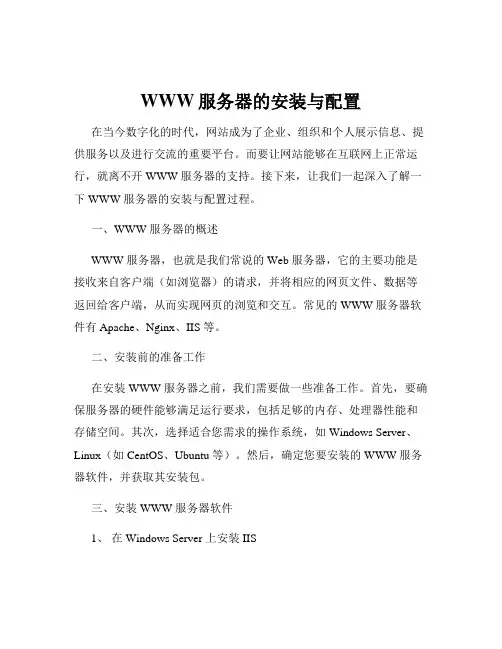
WWW服务器的安装与配置在当今数字化的时代,网站成为了企业、组织和个人展示信息、提供服务以及进行交流的重要平台。
而要让网站能够在互联网上正常运行,就离不开 WWW 服务器的支持。
接下来,让我们一起深入了解一下 WWW 服务器的安装与配置过程。
一、WWW 服务器的概述WWW 服务器,也就是我们常说的 Web 服务器,它的主要功能是接收来自客户端(如浏览器)的请求,并将相应的网页文件、数据等返回给客户端,从而实现网页的浏览和交互。
常见的 WWW 服务器软件有 Apache、Nginx、IIS 等。
二、安装前的准备工作在安装 WWW 服务器之前,我们需要做一些准备工作。
首先,要确保服务器的硬件能够满足运行要求,包括足够的内存、处理器性能和存储空间。
其次,选择适合您需求的操作系统,如 Windows Server、Linux(如 CentOS、Ubuntu 等)。
然后,确定您要安装的 WWW 服务器软件,并获取其安装包。
三、安装 WWW 服务器软件1、在 Windows Server 上安装 IIS如果您选择 Windows Server 操作系统,安装 IIS(Internet Information Services)相对较为简单。
打开“服务器管理器”,选择“添加角色和功能”,在向导中选择“Web 服务器(IIS)”,按照提示进行安装即可。
2、在 Linux 上安装 Apache对于 Linux 系统,以 CentOS 为例,我们可以使用命令行来安装Apache 服务器。
首先,使用 root 用户登录,然后执行以下命令:```yum install httpd```安装过程中,系统可能会提示您确认一些选项,根据需要进行选择。
四、配置 WWW 服务器1、基本配置安装完成后,需要进行一些基本的配置。
例如,设置服务器的主机名、IP 地址、端口号等。
在 Windows Server 上,可以在 IIS 管理器中进行设置;在 Linux 上,可以修改 Apache 的配置文件`/etc/httpd/conf/httpdconf` 来完成这些配置。
WWW服务器的设置信息工程系 09计应张显波一、实验目的1.掌握WWW服务器的安装与配置方法。
2.掌握默认Web站点、管理Web站点和添加新的Web站点的设置。
3.掌握一台WWW服务器发布多个网站的方法。
4.初步掌握采用一种第三方软件架构WWW服务器的方法。
二、基本知识简而言之支持WWW协议的服务器叫做Web服务器W W W (World Wide We b )是一个大规模、在线式的信息储藏所,用户可以通过一个被称作为浏览器(b r o w s e r )的交互式应用程序来查找。
许多浏览器具有一个点击界面-浏览器在用户的计算机屏幕上显示信息并且允许用户通过鼠标来进行操纵。
所显示的信息包括文本与图形。
而且,一些信息被高亮度显示以表明该项是可选的。
当用户将光标放在可选项上并单击鼠标按钮时,浏览器显示新的、与被选的项相联系的信息。
概括如下:浏览器是一个交互程序,它允许用户从W W W 上查看信息。
这些信息中含有一些可选项,允许用户查看与其相关的其他信息。
IIS是Internet信息服务(Internet Infomation Server)的缩写。
它是一种Web服务,主要包括WWW服务器、FTP服务器等。
它使得在Intranet(局域网)或Internet(因特网)上发布信息成了一件很容易的事。
Windows 2000 Advanced Server上提供的为IIS 5.0。
利用这种2K自带的IIS 5.0可以在2K机上建立最常用的WWW和FTP服务器,实现最基本的浏览和文件传输功能,可以满足人们的一般要求。
在本文中,欲设置WWW,为了方便起见,可先定下想要实现的目标:⑴我已在DNS中将域名“”指向了IP地址“191.168.0.48”,要求在浏览器中输入此域名就能调出“D:\Myweb”目录下的网页文件。
⑵我已在DNS中将域名“”指向了IP地址“191.168.0.51”,要求在浏览器中输入此域名就能调出“E:\website\wantong”目录下的网页文件。
简易WWW服务器的架设随着互联网的迅速发展,搭建一个自己的简易WWW(World Wide Web)服务器已经成为了一个越来越受欢迎的选择。
本文将向您介绍如何搭建一个简易的WWW服务器,并帮助您完成这一过程。
一、准备工作在开始之前,您需要准备以下材料:1.一台运行Windows或Linux系统的计算机;2.稳定的网络连接;3.一个域名(可选)。
二、安装所需软件接下来,您需要安装两个必要的软件:操作系统和网络服务器软件。
1.操作系统根据您的需求,选择适合您的操作系统。
如果您选择Windows,可以使用Windows Server系统;如果您选择Linux,可以使用Ubuntu或CentOS等常见的发行版。
2.网络服务器软件最流行的网络服务器软件是Apache、Nginx和IIS(仅适用于Windows系统)。
在本教程中,我们将使用Apache作为服务器软件。
您可以在Apache官方网站上免费下载并安装最新版本的Apache软件。
三、配置服务器在安装完Apache之后,我们需要进行一些必要的配置。
1.确认服务器启动正常打开您的Web浏览器,并输入本地IP地址或localhost。
如果出现页面显示“It works!”或相似的字样,说明服务器已经成功启动。
2.配置文档根目录文档根目录是存放您网站文件的地方。
默认情况下,Apache的文档根目录为/var/www/html(Linux)或C:\Apache\htdocs(Windows)。
您可以根据需要进行修改。
3.添加虚拟主机(可选)如果您拥有一个域名,并且想要将其指向您的服务器,您可以配置虚拟主机。
通过配置虚拟主机,可以让多个域名在同一个服务器上共存。
要配置虚拟主机,请打开Apache的配置文件,并按照说明添加您的域名和相关信息。
四、发布网站内容当服务器配置完成之后,您可以开始发布您的网站内容了。
1.创建网站文件在文档根目录下,创建一个新的文件夹,并将您的网站文件放入其中。
WWW服务器的安装和配置一、在服务器上安装/启用WWW服务1、安装WWW服务器软件注:RHEL5自带的WWW服务器软件是著名的Apache软件,其主程序的软件包名称是httpd-2.2.3-11.el5.i386.rpm,安装后的服务名称是httpd。
使用【添加/删除软件】安装WWW服务器软件。
如下图所示,勾选【万维网服务器】并单击【应用】按钮即可。
2、启动httpd服务在【服务配置】窗口中勾选【httpd】服务,单击【开始】按钮启动该服务;保存服务后退出。
如下图所示:3、打开默认的WWW服务端口在【安全级别设置】窗口中勾选【WWW(HTTP)】项,依次单击【应用】、【保存】按钮,启用默认的WWW服务端口并保存配置。
如下图所示:二、测试WWW服务在客户机上打开浏览器,在地址栏中输入http://WWW服务器地址进行测试,出现如下图所示的测试页即表示WWW服务正常。
三、配置WWW服务任务一:为便于员工及时了解公司信息,公司内部需要架设WWW服务器。
(一)需求分析本例是为公司内部配置WWW服务,没有其他特别的要求,属于WWW服务的常规基本配置。
因此,在前述服务器架设方法的基础上,只需制作合适的公司网页,将其首页文件命名为index.html,并将其放置在/var/www/html目录中即可。
(二)配置步骤1、在RHEL5的/var/www/html目录中创建文件index.html,操作步骤及文件内容可参考下图所示:2、在客户机上测试公司的测试网页,结果如下图:(三)知识点总结1、httpd服务默认的网页主页存放位置是/var/www/html目录;2、httpd服务默认的主页文件文件名是inedx.html;四、。
实验一 WWW服务器的安装与配置 一、实验目的1.掌握WWW服务器的安装与配置方法。
2.掌握默认Web站点、管理Web站点和添加新的Web站点的设置。
3.掌握一台WWW服务器发布多个网站(在Windows Server下)或多个虚拟目录(在Windows XP下)的方法。
二、实验报告1.写出WWW服务器的安装与配置过程。
(1).WWW服务器的安装右击‘我的电脑’;打开‘管理’;从服务和应用程序中查看是否安装IIS(如下图)由此图可知本台机器已安装IIS*如需安装则执行以下步骤1、 进入控制面板——>添加删除组件,如下图。
2、 选择安装IIS3、 如需进一步的详细信息,请点击“详细信息”,如下图。
注:如果选中文件传输服务项,如上图所示,则同时安装了FTP服务,相关实验会用到该功能,建议选择安装。
4、 进入安装界面。
5、 依次点击“下一步”,由于通过独立安装包,当系统给出需要从光盘安装的信息后,点击“确定”,如下图。
6、 通过“浏览”定位到IIS独立安装包文件夹下。
9、找到安装文件。
(只需按步骤操作选择当前文件即可)7、 安装过程会多次出现要求从光盘安装的信息,依次定位到独立安装包的相应文件上即可。
8、 完成安装。
(2)WWW服务器的配置过程1)进入IIS管理界面右击‘我的电脑’;选择‘管理’;打开‘服务和应用程序’中‘Internet信息服务’中选择‘默认网站’2)设置“默认站点”(向所有人开放的WWW站点)各选项右击‘默认网站’选择‘属性’在“IP地址”栏输入10.4.202.43(本机IP地址);点击如上图所示的“主目录”标签,得到如下图界面。
点“浏览”按钮定位到你好建立网站的文件夹位置。
在“本地路径”通过“浏览”按钮来选择你的网页文件所在的目录e:\ jokealbum。
点击确定即可2.写出如果希望一台主机发布多个网站时,应用如何解决。
一种办法是主机IP地址是1个,但是可以设置不同的端口,默认网站www服务的端口是80,可以设置在其他端口,这样多个网站访问时就不会冲突。
WWW服务器的安装与配置本文档涉及附件:1. 附件1: 安装文件2. 附件2: 配置文件范例3. 附件3: 日志文件示例本文所涉及的法律名词及注释:1. WWW: World Wide Web,即万维网,是一种基于超文本的信息系统,通过互联网访问各种资源和服务。
2. 服务器:指提供网络服务的计算机设备。
在本文中,特指WWW服务器,用于存储和传输网页及其他资源。
3. 安装:指在计算机系统上配置和部署软件或硬件设备的过程。
4. 配置:指根据需求调整服务器设置和参数,以满足特定的应用需求。
5. 日志文件:记录服务器运行过程中发生的事件和操作的文件。
第一章:环境准备1.1 操作系统要求详细说明支持的操作系统版本,并给出相关以供。
1.2 网络要求描述服务器所需的网络连接类型和相关配置。
第二章:服务器安装2.1 安装文件提供安装文件的,并说明如何获取合法的安装文件。
2.2 安装步骤详细描述安装过程中的每一步操作,并提供相关截图和提示。
第三章:服务器配置3.1 端口配置解释服务器所使用的默认端口,并说明如何进行自定义端口配置。
3.2 虚拟主机配置介绍如何配置和管理虚拟主机,并提供范例配置文件。
3.3 SSL/TLS证书配置说明如何为服务器配置SSL/TLS证书,确保数据传输的安全性。
第四章:性能优化4.1 缓存配置介绍如何配置服务器的缓存策略,提升网站的响应速度。
4.2 负载均衡配置解释如何配置负载均衡,确保服务器在高负载情况下的稳定性和可用性。
4.3 日志管理说明如何配置和管理服务器的日志文件,记录服务器运行状态和各类事件。
第五章:故障排除5.1 常见问题及解决方案提供常见问题和相应的解决方案,包括网络故障、安装错误等。
5.2 日志分析解释如何分析服务器日志,以快速定位和解决故障。
第8章WWW服务器配置与管理第8章WWW服务器配置与管理第8章WWW服务器配置与管理WWW服务器配置与管理第8章WWW服务器配置与管理本章学习目标本章主要讲解WWW服务器的配置与管理。
通过本章学习,读者应该掌握以下知识:WWW服务的基本概念工作原理;安装WWW服务器;配置与管理WWW服务器;第8章WWW服务器配置与管理8.1 WWW基本概念(1)WWW基本概念(基本概念World Wide Web(也称Web、WWW或万维网)是Internet 上集文本、声音、动画、视频等多种媒体信息于一身的信息服务系统,整个系统由Web服务器、浏览器(Browser)及通信协议3部分组成。
WWW采用的通信协议是超文本传输协议(HTTP,HyperText Transfer Protocol),它可以传输任意类型的数据对象,是Internet发布多媒体信息的主要应用层协议。
第8章WWW服务器配置与管理8.1 WWW基本概念(2)WWW基本概念(基本概念WWW中的信息资源主要由一篇篇的网页为基本元素构成,所有网页采用超文本标记语言(HTML,HyperText Markup Language)来编写,HTML对Web页的内容、格式及Web页中的超链进行描述。
Web页间采用超级文本(HyperText)的格式互相链接。
通过这些链接可从这一网页跳转到另一网页上,这也就是所谓的超链。
第8章WWW服务器配置与管理8.1 WWW基本概念(3)WWW基本概念(基本概念Internet中的网站成千上万,为了准确查找。
人们采用了统一资源定位器(URL,Uniform Resource Locator)来在全世界唯一标识某个网络资源。
其描述格式为:协议://主机名称/路径名/文件名:端口号例如:,客户程序首先看到http (超文本传输协议),知道处理的是HTML连接,接下来的是站点地址(对应一特定的IP地址,通过上一章DNS服务解析),http协议默认使用的TCP协议端口为80,可省略不写。
实验一 WWW服务器的安装与配置一、实验目的
1.掌握WWW服务器的安装与配置方法。
2.掌握默认Web站点、管理Web站点和添加新的Web站点的设置。
3.掌握一台WWW服务器发布多个网站(在Windows Server下)或多个虚拟目录(在Windows XP下)的方法。
二、实验报告
1.写出WWW服务器的安装与配置过程。
(1).WWW服务器的安装
右击‘我的电脑’;打开‘管理’;从服务和应用程序中查看是否安装IIS (如下图)
由此图可知本台机器已安装IIS
*如需安装则执行以下步骤
1、进入控制面板——>添加删除组件,如下图。
2、选择安装IIS
3、如需进一步的详细信息,请点击“详细信息”,如下图。
注:如果选中文件传输服务项,如上图所示,则同时安装了FTP服务,相关实验会用到该功能,建议选择安装。
4、进入安装界面。
5、依次点击“下一步”,由于通过独立安装包,当系统给出需要从光盘安装
的信息后,点击“确定”,如下图。
6、通过“浏览”定位到IIS独立安装包文件夹下。
9、找到安装文件。
(只需按步骤操作选择当前文件即可)
7、安装过程会多次出现要求从光盘安装的信息,依次定位到独立安装包的相
应文件上即可。
8、完成安装。
(2)WWW服务器的配置过程
1)进入IIS管理界面
右击‘我的电脑’;选择‘管理’;打开‘服务和应用程序’中‘Internet 信息服务’中选择‘默认网站’
2)设置“默认站点”(向所有人开放的WWW站点)各选项
右击‘默认网站’选择‘属性’
在“IP地址”栏输入10.4.202.43(本机IP地址);点击如上图所示的“主目录”标签,得到如下图界面。
点“浏览”按钮定位到你好建立网站的文件夹位置。
在“本地路径”通过“浏览”按钮来选择你的网页文件所在的目录e:\ jokealbum。
点击确定即可
2.写出如果希望一台主机发布多个网站时,应用如何解决。
一种办法是主机IP地址是1个,但是可以设置不同的端口,默认网站www服务的端口是80,可以设置在其他端口,这样多个网站访问时就不会冲突。
不同域名指向的Ip再加上端口,例如HTTP://192.168.1.1:8080;还有一种办法好像是服务器上安装多网卡,这样就可以主机就会有多个IP地址,不同域名指向不同IP地址,保证web服务不会冲突
3.说明虚拟目录的作用。
一般说来,Internet站点的内容都应当维持在一个单独的目录结构内,以免引起访问请求混乱的问题。
特殊情况下,网络管理人员可能因为某种需要而使用除实际站点目录(即主目录)以外的其他目录,或者使用其他计算机上的目录,来让Internet用户作为站点访问。
这时,就可以使用虚拟目录,即将想使用的目录设为虚拟目录,而让用户访问。
处理虚拟目录时,IIS把它作为主目录的一个子目录来对待;而对于Internet上的用户来说,访问时并感觉不到虚拟目录与站点中其他任何目录之间有什么区别,可以像访问其他目录一样来访问这一虚拟目录。
设置虚拟目录时必须指定它的位置,虚拟目录可以存在于本地服务器上,也可以存在于远程服务器上。
多数情况下虚拟目录都存在于远程服务器上,此时,用户访问这一虚拟目录时,IIS服务器将充当一个代理的角色,它将通过与远程计算机联系并检索用户所请求的文件来实现信息服务支持。
4.本次实验的体会。
通过本次实验我基本掌握了WWW服务器的安装与配置方法;并掌握默认Web站点、管理Web 站点和添加新的Web站点的设置;还了解了一台WWW服务器发布多个网站(在Windows Server
下)或多个虚拟目录(在Windows XP下)的方法。
对WWW服务器有了更加深刻的了解,并学会了自己利用计算机发布属于自己的网站。
实验二 FTP服务器的安装与配置
一、实验目的
1.掌握Windows XP下FTP服务器的安装与配置方法。
2.了解命名FTP和匿名FTP的区别。
3.掌握一种使用第三方软件架设FTP服务器的方法。
二、实验环境
每组配给计算机三台,在一台上配置FTP服务器,其余作为工作站访问该服务器上的FTP资源; FTP客户端软件XlightFTP(也可从网上下载自己熟悉的FTP软件供实验使用),小组的每个成员都要做一遍实验操作内容,包括服务器的构建和客户端的访问。
三、实验报告
1.写出FTP服务器的安装与配置过程。
1.安装IIS的FTP服务
开始→控制面板→添加删除程序→添加/删除Windows 组件→Internet信息服务(→详细信息中选择FTP服务)→安装FTP服务。
2.配置FTP服务器
进入FTP控制台
(1)右键点击“我的电脑”→管理…→Internet服务管理器→进入FTP控制台
(2)在cmd命令行下使用ipconfig获得本机的IP地址。
右击“默认FTP站点→属性→在“IP地址”处输入刚才获得的IP地址,如,端口号保持默认值“21”不变→设置“FTP站点消息”。
在“欢迎”框中输入登陆成功后的欢迎信息,如“欢迎访问我的FTP!”;在“退出”中输入退出信息,如“再见!”。
→设置“主目录”
为录“E:\myweb”(在该文件夹下放置若干文件以供测试使用)→设置“安全帐号”。
默认的设置为匿名用户(anonymous)被允许登陆,先设置成允许匿名访问,从同组的其他两台客户机上测试访问情况,具体操作见(3),测试成功后选择拒绝匿名登陆以增加安全性,还可增加其他用于管理此FTP服务器的用户名(默认为“administrator”,密码设为空,在其他两台客户机上测试访问情况)。
→设置“目录安全性”。
可设置被允许或被拒绝登录此FTP服务器的计算机IP地址。
(也可以在“默认FTP站点”处单击右键选择“新建”来新建FTP的虚拟目录)。
访问同组同学的FPT
1
2
2.说明命名和匿名FTP的区别。
命名将导致密码以未加密形式在网络上传输,蓄意破坏系统安全性的人可以在身份验证过程中使用协议分析程序破译用户和密码。
而匿名则不需要密码。
3.本次实验的体会。
通过本次实验掌握Windows XP下FTP服务器的安装与配置方法。
了解命名FTP和匿名FTP的区别。
掌握一种使用第三方软件架设FTP服务器的方法。
并联想到每次上网提交作业时,用的就是FTP服务器。
FTP服务器在日常学习生活中用广泛的应用。